Пособие по работе в Word, Excel, PowerPoint, Access практическое пособие
| Вид материала | Документы |
СодержаниеПримеры построения диаграмм в MS Excel Примеры построения графиков функций в MS Excel Некоторые полезные функции MS Excel |
- Пособие для начинающих Воробьев В. В. Microsoft Excel, 439.68kb.
- Microsoft Office Word и Excel методическая разработка, 657.01kb.
- Пособие для начинающих Воробьев В. В. Microsoft Excel 2000, 451.03kb.
- П фото ример резюме, 21.18kb.
- Методика оформление учебно-методической документации учителем географии в текстовом, 644.79kb.
- Лекция № Современные технические и программные средства информационных технологий, 47.37kb.
- Нижегородский Государственный Университет им. Н. И. Лобачевского Н. А. Устинов Microsoft, 1290.46kb.
- Методическое пособие по курсу «Информатика» для студентов, обучающихся по всем направлениям, 1648.11kb.
- Курс лекций по дисциплине " основы компьютерных технологий" Часть II. Microsoft Excel, 457.54kb.
- Заместитель Руководителя Государственной налоговой службы Hоссийской Федерации Государственный, 350.75kb.
Примеры построения диаграмм в MS Excel
Имеется некоторый набор числовых данных, который требуется визуализировать. Например:
Данные сайта
a.ru/naselen/2007/11/24/naselen_9364.phpl
По мнению аналитиков, население мира в последующие годы будет расти и к 2030 году может выглядеть таким образом:
1-е место: Индия – 1 449 078 000 чел.
2-е место: Китай – 1 420 296 000 чел.
3-е место: США – 360 894 000 чел.
4-е место: Индонезия – 270 844 000 чел.
5-е место: Пакистан – 246 322 000 чел.
6-е место: Бразилия – 235 505 000 чел.
7-е место: Бангладеш – 205 641 000 чел.
8-е место: Нигерия – 204 465 000 чел.
9-е место: Мексика – 133 221 000 чел.
10-е место: Эфиопия – 128 979 000 чел.
Программный способ визуализации числовых данных можно найти в ссылка скрыта. Решим задачу построения диаграмм средствами MS Excel.
Занесем данные в таблицу:
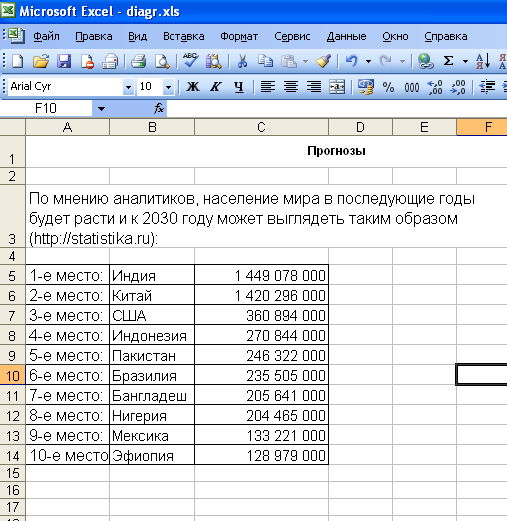
П
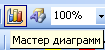 остроим круговую диаграмму. Для этого воспользуемся Мастером диаграмм.
остроим круговую диаграмму. Для этого воспользуемся Мастером диаграмм.Выберем круговую диаграмму.
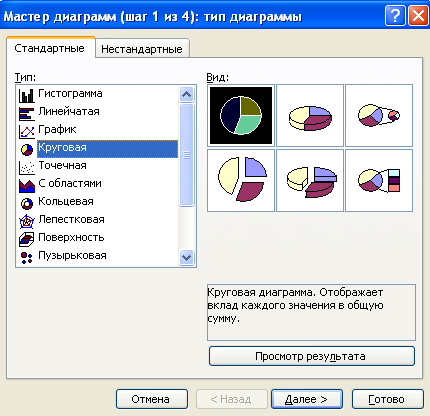
Далее укажем диапазон данных, по которым будет построена диаграмма. Для этого достаточно выделить данные в столбце (вместе с данными выделим также названия стран, чтобы на диаграмме можно было указать, что к какой стране относится).
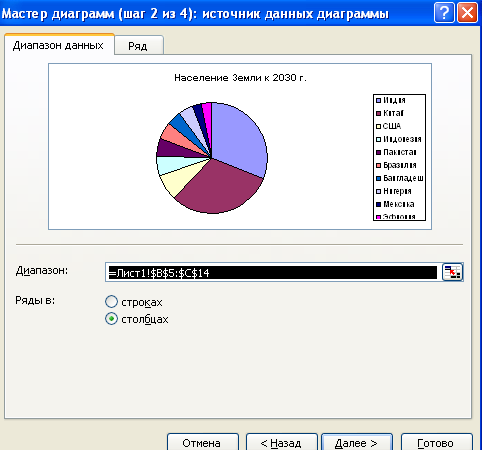
Укажем заголовки, легенду и подписи данных
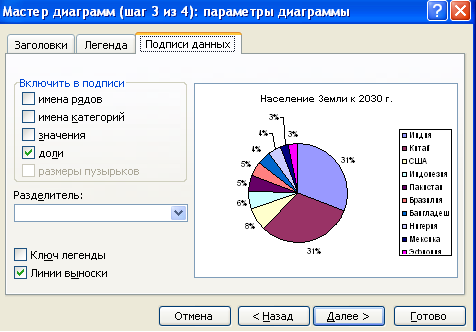
Сохраним диаграмму на этом же листе, что и данные
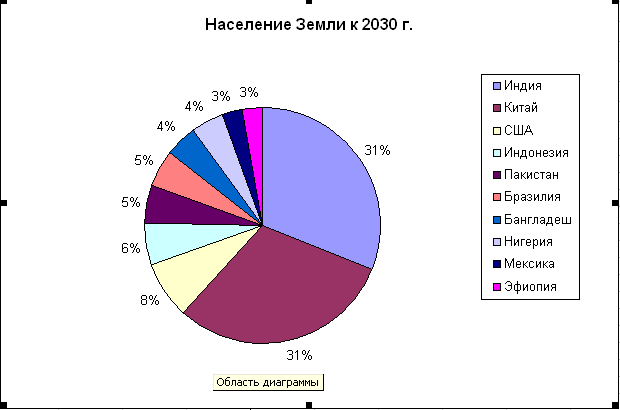
Аналогичным образом можно построить линейную или столбчатую (гистограмму) диаграммы
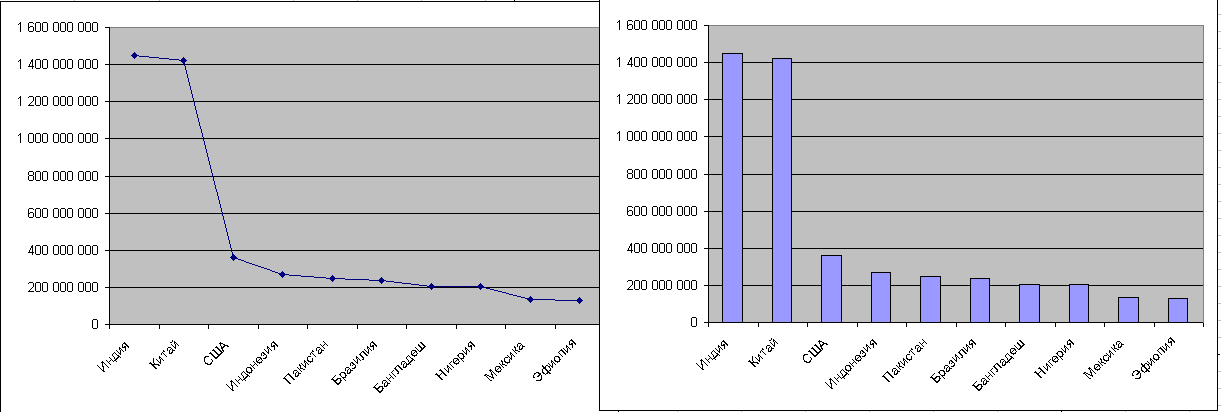
Примеры построения графиков функций в MS Excel
Дана некоторая функция. Требуется построить график этой функции на некотором отрезке, используя MS Excel.

Решение.
1) Необходимо протабулировать функцию (вычислить ее значения) на заданном отрезке. Табулирование будем осуществлять с шагом 0.1.
Для организации вычислений занесем в ячейки A1, B1 соответственно названия переменных x, y. В ячейку E1 занесем букву h, а ячейке E2 присвоим имя h и занесем в нее значение шага (в нашем случае 0,1). В ячейку A2 поместим значение -9, а в A3 запишем формулу
=A2+h
Далее скопируем эту формулу во все остальные ячейки (до A182 включительно), используя автозаполнение (помещаем курсор на правый нижний угол ячейки, он примет форму креста, и, не отпуская, протягиваем до нужной ячейки).
В ячейку B2 занесем формулу для вычисления значения функции
=ЕСЛИ(A2<0;КОРЕНЬ(-2*A2);ЕСЛИ(A2<=ПИ();SIN(2*A2)2;A2-ПИ()))
Далее копируем эту формулу во все остальные ячейки.
2) С помощью мастера диаграмм выполнить построение графика. Из всех видов диаграмм при это целесообразно выбрать точечную.
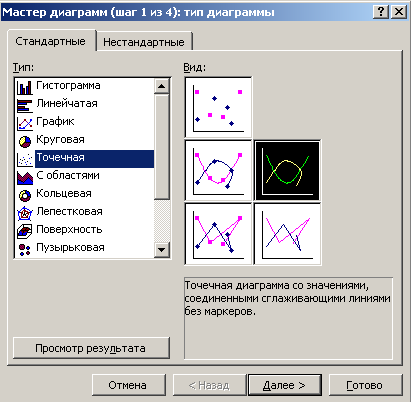
Далее осуществляем необходимые настройки и получаем требуемый график.
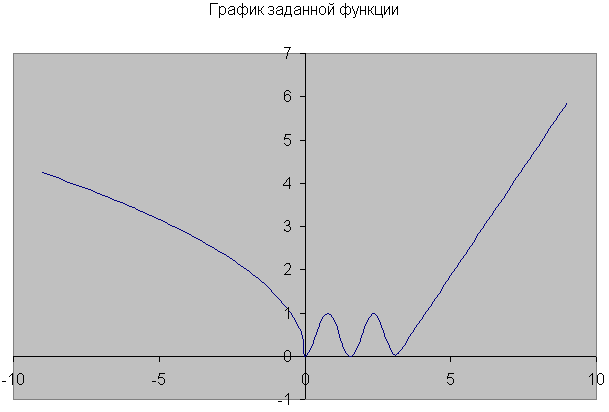
Некоторые полезные функции MS Excel
- ЕСЛИ
Возвращает одно значение, если заданное условие при вычислении дает значение ИСТИНА, и другое значение, если ЛОЖЬ.
Функция ЕСЛИ используется при проверке условий для значений и формул.
Синтаксис:
ЕСЛИ(лог_выражение;значение_если_истина ;значение_если_ложь)
Лог_выражение — это любое значение или выражение, принимающее значения ИСТИНА или ЛОЖЬ. Например, A10=100 — это логическое выражение; если значение в ячейке A10 равно 100, то выражение принимает значение ИСТИНА. В противном случае — ЛОЖЬ. Этот аргумент может быть использован в любом операторе сравнения.
- И
Возвращает значение ИСТИНА, если все аргументы имеют значение ИСТИНА; возвращает значение ЛОЖЬ, если хотя бы один аргумент имеет значение ЛОЖЬ.
Синтаксис:
И(логическое_значение1; логическое_значение2; ...)
Логическое_значение1, логическое_значение2, ... — это от 1 до 30 проверяемых условий, которые могут иметь значение либо ИСТИНА, либо ЛОЖЬ.
- ИЛИ
Возвращает ИСТИНА, если хотя бы один из аргументов имеет значение ИСТИНА; возвращает ЛОЖЬ, если все аргументы имеют значение ЛОЖЬ.
Синтаксис:
ИЛИ(логическое_значение1;логическое_значение2; ...)
Логическое_значение1, логическое_значение2,... — от 1 до 30 проверяемых условий, которые могут иметь значение либо ИСТИНА, либо ЛОЖЬ.
- СЧЁТЕСЛИ
Подсчитывает количество ячеек внутри диапазона, удовлетворяющих заданному критерию.
Синтаксис:
СЧЁТЕСЛИ(диапазон;критерий)
Диапазон — диапазон, в котором нужно подсчитать ячейки.
Критерий — критерий в форме числа, выражения или текста, который определяет, какие ячейки надо подсчитывать. Например, критерий может быть выражен следующим образом: 32, "32", ">32", "яблоки".
- МАКС
Возвращает наибольшее значение из набора значений.
Синтаксис:
МАКС(число1;число2; ...)
Число1, число2, ... — от 1 до 30 чисел, среди которых требуется найти наибольшее.
- МИН
Возвращает наименьшее значение в списке аргументов.
Синтаксис:
МИН(число1;число2; ...)
Число1, число2, ... — от 1 до 30 чисел, среди которых требуется найти наименьшее.
- СРЗНАЧ
Возвращает среднее (арифметическое) своих аргументов.
Синтаксис:
СРЗНАЧ(число1; число2; ...)
Число1, число2, ... — это от 1 до 30 аргументов, для которых вычисляется среднее.
- ABS
Возвращает модуль (абсолютную величину) числа. Абсолютная величина числа - это число без знака.
Синтаксис:
ABS(число)
Число — это действительное число, модуль которого требуется найти.
- ГРАДУСЫ
Преобразует радианы в градусы.
Синтаксис:
ГРАДУСЫ(угол)
Угол — это угол в радианах, преобразуемый в градусы.
- ОКРУГЛ
Округляет число до указанного количества десятичных разрядов.
Синтаксис:
ОКРУГЛ(число;число_разрядов)
Число — округляемое число.
Число_разрядов — количество десятичных разрядов, до которого нужно округлить число.
- РАДИАНЫ
Преобразует градусы в радианы.
Синтаксис:
РАДИАНЫ(угол)
Угол — величина угла в градусах, которую требуется преобразовать.
- СУММЕСЛИ
Суммирует ячейки, заданные критерием.
Синтаксис:
СУММЕСЛИ(диапазон;критерий;диапазон_суммирования)
Диапазон — диапазон вычисляемых ячеек.
Критерий — критерий в форме числа, выражения или текста, определяющего суммируемые ячейки. Например, критерий может быть выражен как 32, "32", ">32", "яблоки".
Диапазон_суммирования — фактические ячейки для суммирования.
